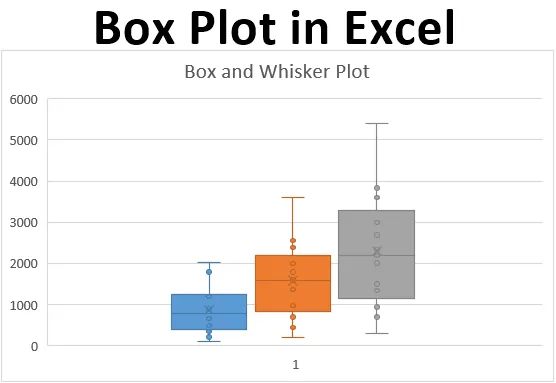
Excel Box Plot (Tartalomjegyzék)
- Mi az a Box Plot?
- Hogyan hozhatok létre doboztervet Excel-ben?
Bevezetés a Box Plot programba az Excel programban
Ha statisztikai geikus vagy, akkor gyakran felmerül egy olyan helyzet, amikor képviselnie kell mind az öt fontos leíró statisztikát, amelyek hasznosak lehetnek az adatok terjedéséről alkotott elképzelés kialakításában (nevezetesen a minimális érték, az első kvartilis, a medián, a harmadik kvartilis és maximum) egyetlen képi ábrázolásban vagy egyetlen táblában, amelyet Box és Whisker grafikonnak hívnak. Az első kvartilis, a medián és a harmadik kvartilis egy négyzet alatt lesz ábrázolva, és a pofaszakáll megadja az adott adatkészlet minimális és maximális értékét. A Box and Whisker Plot hozzáadott gráf opció az Excel 2016 és újabb verziókban. Az Excel korábbi verzióiban azonban nincs beépítve. Ebben a cikkben azt látjuk, hogyan formázható egy Box-Whisker diagram az Excel 2016 alatt.
Mi az a Box Plot?
A statisztikákban a minimális érték, az első kvartilis, a középérték, az utolsó kvartilis és a maximális érték öt számjegyű összefoglalása, amit tudni akarunk annak érdekében, hogy jobb képet kapjunk a megadott adatok terjedéséről. Ezt az öt értékösszefoglalót vizuálisan ábrázoljuk, hogy az adatok elterjedése a felhasználók számára jobban láthatóvá váljon. A grafikon, amelyen a statisztikus ábrázolja ezeket az értékeket, Box és Whisker grafikonnak nevezi. A doboz az első kvartilis, a medián és a harmadik kvartilis értékből áll, míg a pofaszakáll a minimális és a maximális értékre vonatkozik a doboz mindkét oldalán. Ezt a táblát John Tuckey az 1970-es években találta ki, és a közelmúltban bekerült a 2016-os és az összes többi Excel-verzióba.
Látjuk, hogyan konfigurálható egy doboz diagram az Excel alatt.
Hogyan hozhatok létre doboztervet Excel-ben?
A Box Plot Excel alkalmazásban nagyon egyszerű és könnyű. Nézzük meg néhány példával, hogyan lehet létrehozni a Box Plot-t Excelben.
Itt letöltheti ezt a Box Plot Excel sablont - Box Plot Excel Template1. példa - Dobozterv Excelben
Tegyük fel, hogy az alább látható adatokkal rendelkezik, amelyek meghatározzák, hogy egy termék mennyit havonta értékesítettünk a 2017., 2018. és 2019. évre.
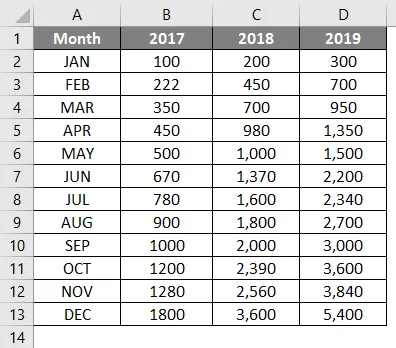
1. lépés: Válassza ki az adatokat, és keresse meg a Beszúrás lehetőséget az Excel szalagon. A Grafikon szakaszban számos grafikus opció áll rendelkezésére.

2. lépés: Válassza ki a Box and Whisker lehetőséget, amely meghatározza a Box and Whisker diagramot.
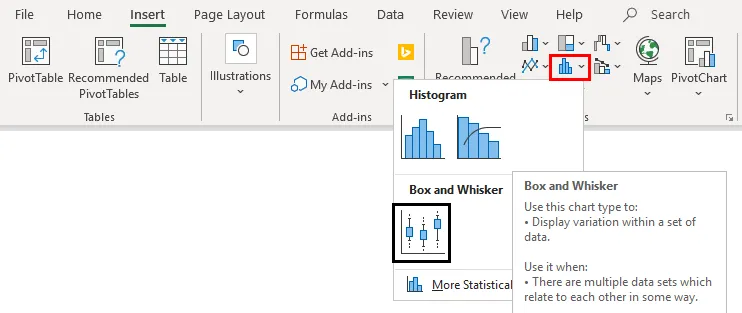
Kattintson a jobb gombbal a diagramra, válassza az Adatsorok formázása lehetőséget, majd válassza a Belső pontok megjelenítése lehetőséget. Láthatja a Box és a Whisker grafikát az alább látható módon.
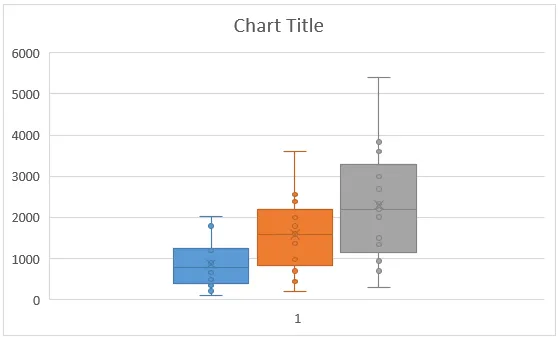
2. példa - Doboz és pofaszakáll az Excelben
Ebben a példában a Box és a Whisker diagramot fogjuk ábrázolni az öt számjegyű összefoglaló segítségével, amelyet korábban tárgyaltunk.
1. lépés: Számítsa ki a minimális maximális és negyedik értékeket. A MIN funkció lehetővé teszi a minimális érték megadását, a MEDIAN megadja a negyedik medián mediánját.INC lehetővé teszi számunkra a negyedéves értékek kiszámítását, a MAX pedig lehetővé teszi számukra az adott adatok maximális értékének kiszámítását. Az ötszámos összesítő statisztikák az alábbi képernyőképen találhatók.
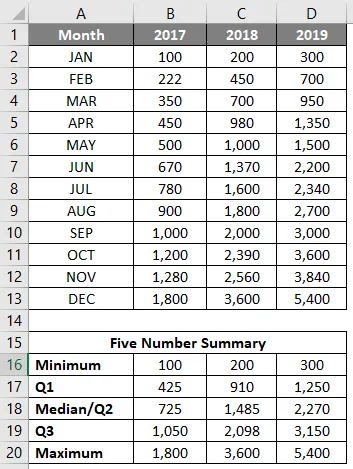
2. lépés: Most, hogy hamarosan használjuk a veremdiagramot, és átalakítottuk egy doboz- és pofaszakasz-diagrammká, külön-külön szükségünk van minden statisztikára, mint egy későbbi statisztika. Ezért a Q1 - Minimális és a Maximális - Q3 közötti különbségeket Whiskerekként használjuk. Q1, Q2-Q1, Q3-Q2 (Intervartilis tartományok) Boxként. És kombinálva ez Box-Whisker telket alkot.
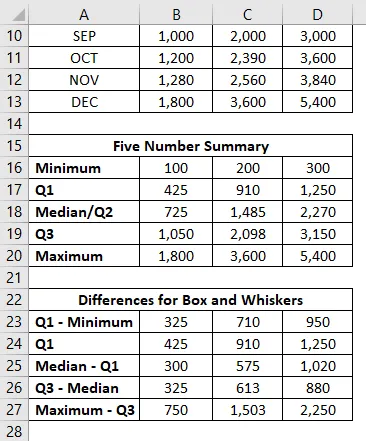
3. lépés: Most már hozzá fogunk adni a mezőket ennek a cselekménynek az első részéhez. Válassza ki a B24: D26 adatait a dobozokhoz (emlékszik, hogy Q1 - minimális és maximális - Q3 a pofaszakállókra vonatkozik?)
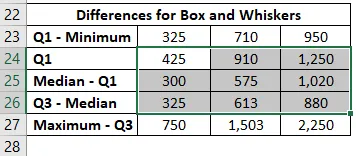
4. lépés: Lépjen az Insert fülre az excel szalagon, és keresse meg az Ajánlott diagramok elemet a Charts szakaszban.

5. lépés: A diagram beszúrása ablakban> Összes diagram> keresse meg az Oszlopdiagramok elemet, válassza ki a második lehetőséget, amely meghatározza az Oszlopdiagramot, majd kattintson az OK gombra.
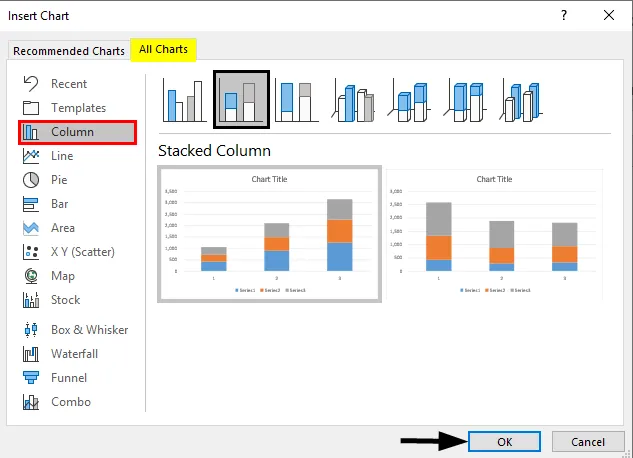
Így néz ki.
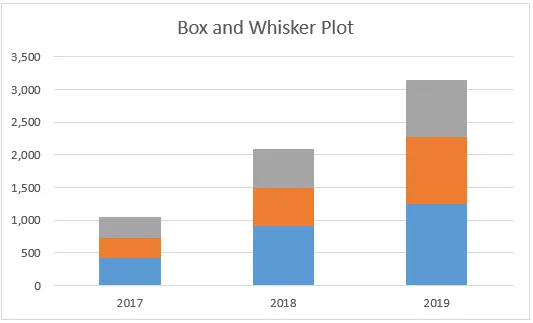
6. lépés: Most hozzá kell adnunk a bajuszt. Először az alsó pofaszakállával kezdem. Válassza ki a veremdiagramot, amely a Q1-et (kék sáv) jelöli. Kattintson a Plusz aláírás> Hibasorok kiválasztása> Navigálás a További lehetőségek… legördülő menüre a Hiba-oszlopok alatt.
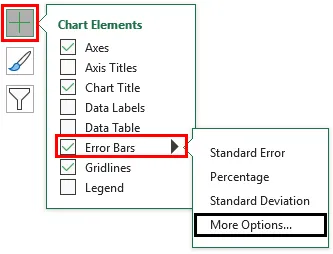
7. lépés: Amint rákattint a További lehetőségek gombra… Megjelenik a Hibasorok formázása menü> Hibasor opciók> Irány: Mínusz rádiógomb (mivel hozzáadjuk az alsó sípolót)> Stílus befejezése: Sapka választógomb> Hibaösszeg: Egyéni> Válassza az Érték megadása lehetőséget.
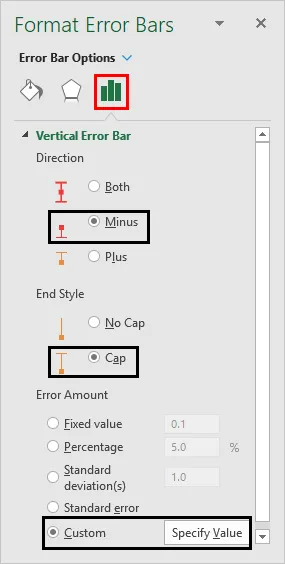
Megnyit egy ablakot, amelyben a Negative Error Value (Negatív hibaérték) alatt megadja az alsóbb whisker-értékeket (Q1 - B23: D23), majd kattintson az OK gombra.
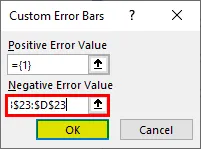
8. lépés: Ugyanezt tegye a felső pofaszakállra is. Válassza ki a szürke sávot (Q3-Median sáv) a Direction mint Mínusz plusz kiválasztása helyett, és a Pozitív Hibaértékek mezőbe adja hozzá a Maximum - Q3 értéket, azaz B27: D27.
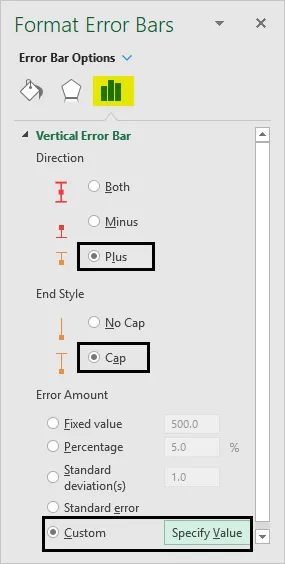
Megnyit egy ablakot, amelyben a Pozitív hibaérték alatt megadja az alacsonyabb pofaszakáll-értékeket (Q3 - Maximális B27: D27), majd kattintson az OK gombra.
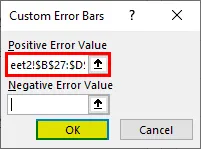
A grafikonnak úgy kell kinéznie, mint az alábbi képernyőképen:
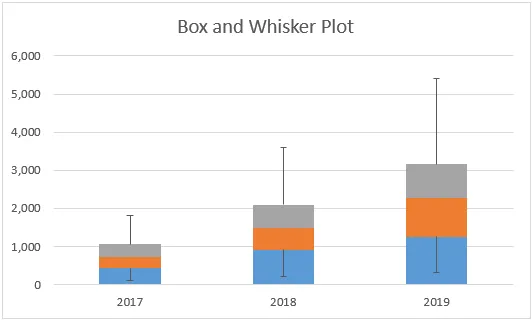
9. lépés: Távolítsa el a Q1 - minimum elemet. Válassza a Rúd> Adatsorozat formázása> Kitöltés és sor> Nincs kitöltés lehetőséget. Ez eltávolítja az alsó részt, mivel ez nem hasznos a Box-Whisker grafikonon, és csak hozzátette kezdetben, mert első lépésként a halom oszlopdiagramot akarjuk ábrázolni.
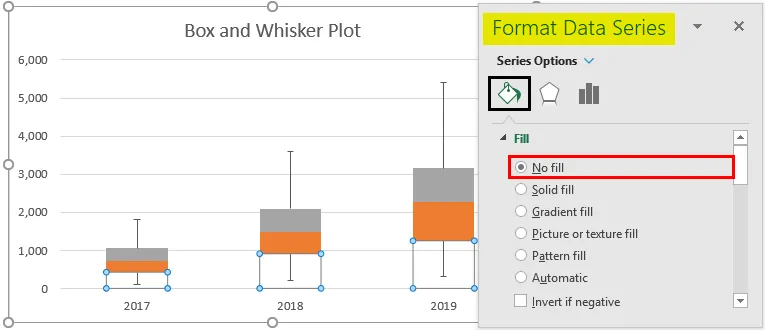
10. lépés: Válassza ki a Narancssárga sávot (Median - Q1)> Adatsorok formázása> Kitöltés és sor> Nincs kitöltés a Kitöltés alatt> Folyamatos vonal a Határ szakasz alatt> Szín> Fekete. Ez eltávolítja a színeket a sávokról, és csakúgy, mint a körvonalak jelöli őket.
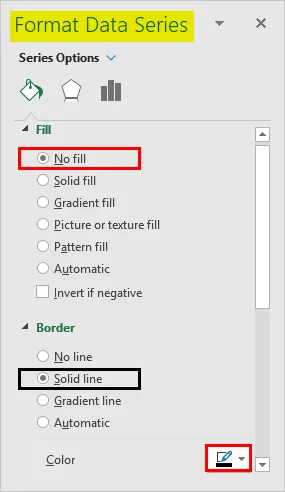
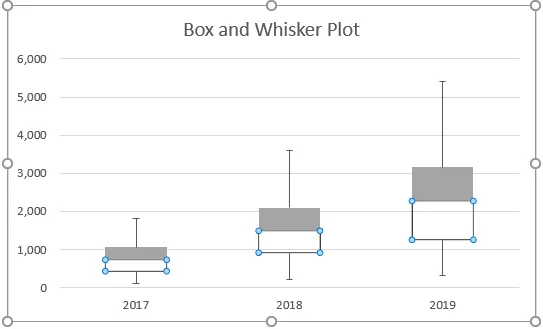
Ugyanezt az eljárást kell alkalmazni a szürke sávra (Maximális - Q3), hogy eltávolítsa a színt, és egységes vonalként jelölje meg. A teleknek úgy kell kinéznie, mint az alábbi képernyőképen:
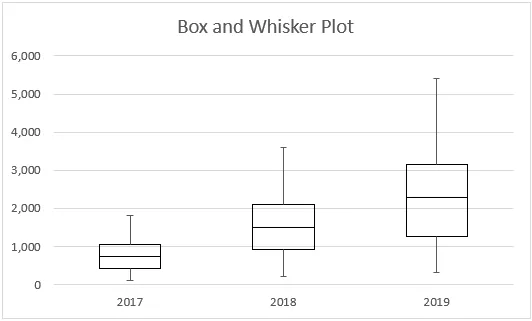
Így hozhatunk létre Box-Whisker Plot-t az Excel bármely verziója alatt. Ha rendelkezik Excel 2016-os és újabb verziójával, egyébként közvetlen diagrambeállítási lehetősége van a Box-Whisker grafikonhoz. Végezzük el ezt a cikket néhány emlékezetes ponttal.
Dolgok, amikre emlékezni kell
- A négyzetes diagram ábrázolja az adatkészlet eloszlását / eloszlását öt számjegyű statisztikai összefoglaló segítségével, amely a következőkből áll: Minimum, első negyedév, medián / második negyedév, harmadik negyedév, maximum.
- A pofaszakáll nem más, mint azok a határok, amelyek minimális és maximális távolságra vannak az első és a harmadik negyedévtől.
- A pofaszakáll hasznos a túlmutatások észlelésében. Bármely pont, amely a pofaszakaszon kívül helyezkedik el, túlzottnak tekinthető.
Ajánlott cikkek
Ez egy útmutató a Box Plot programhoz Excelben. Itt megvitatjuk, hogyan hozhatunk létre Box Plot-t Excel-ben, a gyakorlati példákkal és a letölthető Excel sablonnal együtt. Megnézheti más javasolt cikkeinket -
- Adatmodell létrehozása Excelben
- Hogyan lehet megvédeni a lapot Excelben?
- Számítások Excelben
- 3D szórásterv Excelben